win10专业版系统电源没有睡眠和休眠选项
更新时间:2024-07-02 14:46:23作者:xiaoliu
Win10专业版系统电源没有睡眠和休眠选项是很常见的问题,而且会给用户带来不便,当Win10系统休眠选项丢失时,用户可能会感到困惑和无助。这种情况可能是由系统设置错误、驱动程序问题或软件冲突引起的。不过不用担心我们可以通过一些简单的方法来解决这个问题。接下来我们将介绍一些可能的解决方案,帮助您恢复Win10系统的休眠选项。
方法如下:
1.点击开始菜单,然后点击电源按钮。在弹出的菜单中没有“休眠”选项。
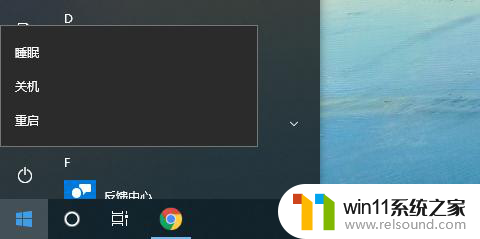
2.打开控制面板,点击打开“硬件和声音”。
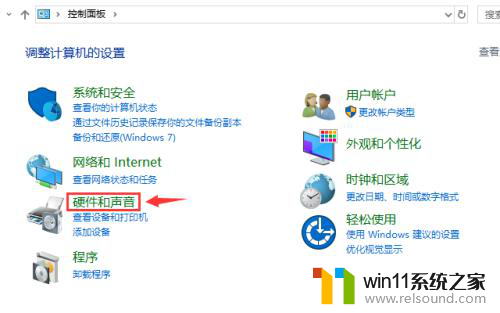
3.点击打开“更改电源按钮的功能”。
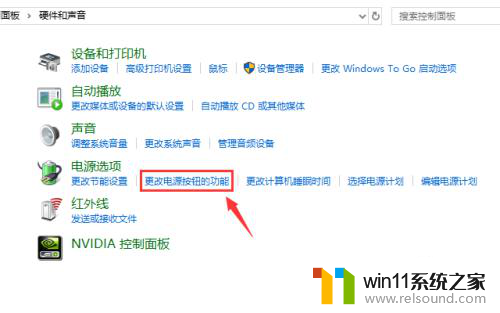
4.此时下方的关机设置是锁定的,我们需要点击上方的“更改当前不可用的设置”
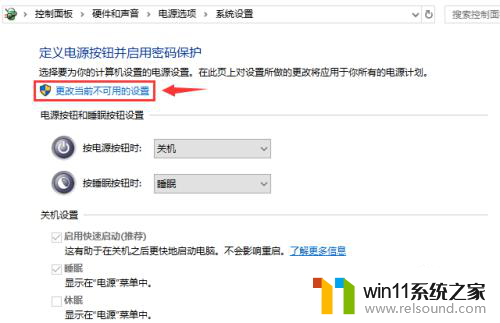
5.这样下面的关机设置选项就可以设置了,选中“休眠”前面的复选框。然后点击下方的“保存修改”按钮。
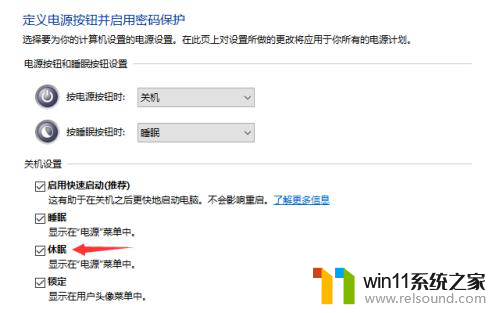
6.再次打开开始菜单,点击电源按钮,就可以看到有休眠的选项了。
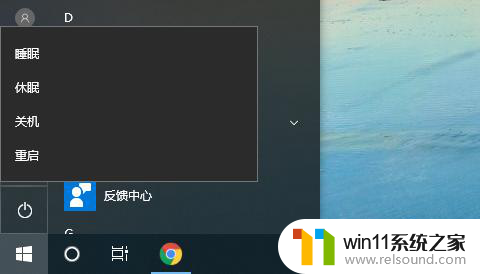
以上就是win10专业版系统电源没有睡眠和休眠选项的全部内容,如果遇到这种情况,你可以按照以上操作进行解决,非常简单快速,一步到位。
- 上一篇: win10出现广告弹窗怎么办
- 下一篇: dell笔记本win10重启后进入不了系统还原
win10专业版系统电源没有睡眠和休眠选项相关教程
- win10没有wlan连接选项
- win10桌面上没有此电脑
- 苹果双系统win10怎么截图 苹果win10双系统截屏教程
- windows10电脑怎么还原到上一次系统 windows10如何还原到以前的系统
- win10管理没有与之关联的程序
- win10查看系统开放端口的方法 win10系统开发端口如何查看
- 怎样禁止win10系统更新 怎么取消win10系统自动更新
- 如何给win10系统做备份
- 做好的win10系统怎么改uefi启动 win10系统如何更改为uefi启动
- win10关闭启动项的方法 win10如何关闭启动项
- win10不安全连接怎么设置为安全
- win10怎么以兼容模式运行程序
- 怎么检查win10是不是企业版
- win10怎么才能将浏览过的记录不自动保存
- win10无法打开gpedit.msc
- win10经典开始菜单设置
win10系统教程推荐